Bluetooth a zariadenia Bluetooth nie súnajjednoduchšie spolupracovať s vstavanými možnosťami, ktoré poskytuje systém Windows 10. Aj tí nie vždy fungujú správne. Toto nie je celkom problém so systémom Windows 10, pretože existuje veľa zariadení Bluetooth s rôznymi funkciami. Ak však chcete pripojiť zariadenie Bluetooth s klávesovou skratkou, môžete na vykonanie úlohy použiť skript a nástroje príkazového riadku Bluetooth.
Toto je pre zariadenia, ktoré ste už spárovali s počítačom. Ak zariadenie ešte nebolo spárované, pokračujte a najskôr ho spárujte. Uistite sa, že je vo vašom systéme zapnutá funkcia Bluetooth.
Pripojte zariadenie Bluetooth pomocou klávesovej skratky
Najprv navštívte túto stránku a stiahnite si nástroje príkazového riadku Bluetooth. Nainštalujte ho a nechajte ho pridať ako premennú cesty.

Po inštalácii otvorte príkazový riadok s právami správcu a spustite nasledujúci príkaz. Vráti adresu MAC pre všetky zariadenia Bluetooth.
btdiscovery
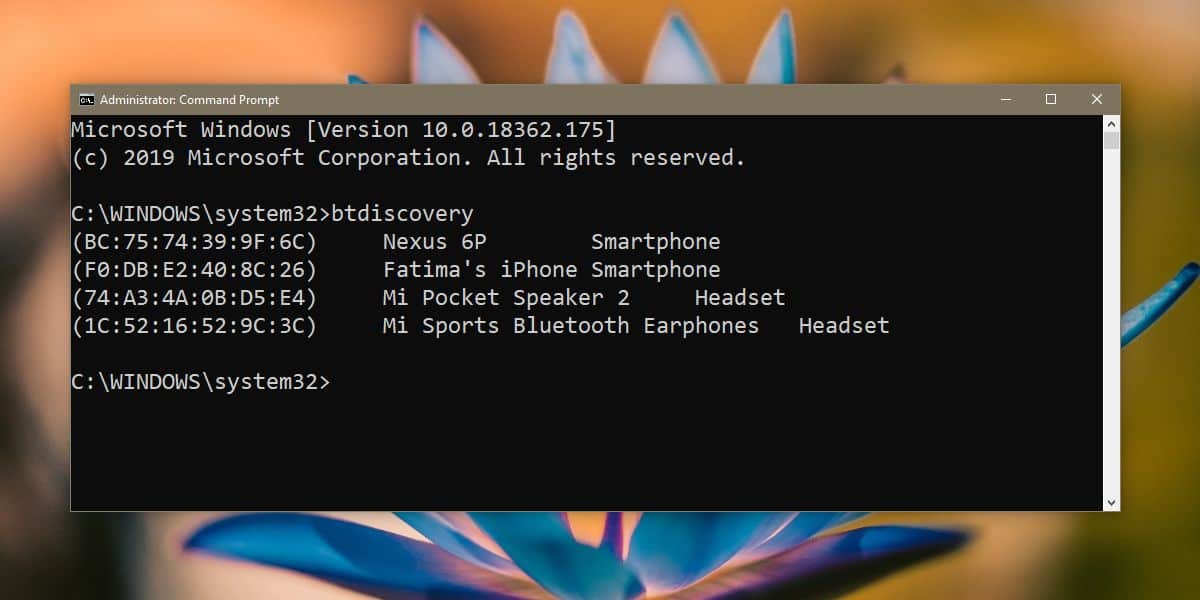
Pomocou klávesovej skratky skopírujte MAC adresu zariadenia Bluetooth, ktoré chcete pripojiť.
Navštívte túto stránku Github a stiahnite si alebo klonujte úložisko. Vo vnútri nájdete niekoľko súborov. Prvý súbor, ku ktorému potrebujete mať prístup, je súbor mac.txt. Otvorte ho a prilepte skopírovanú adresu MAC.
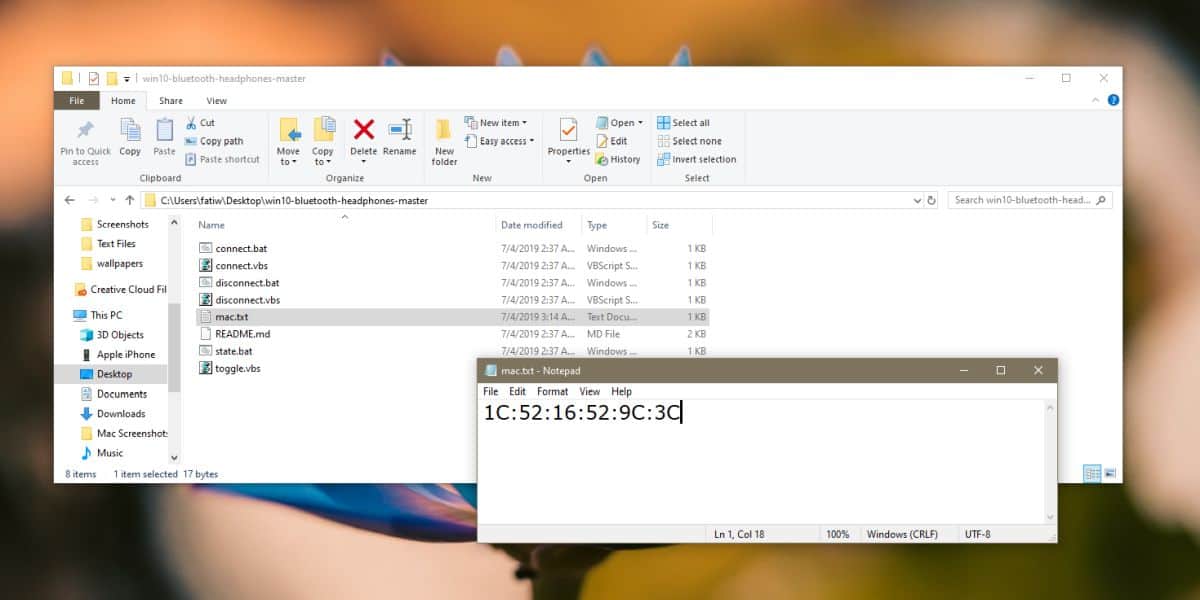
To je najviac vecí. Teraz vstupujeme do trochu „testovacej“ fázy. Súbory obsahujú dva typy skriptov označené ako „pripojiť“ a „odpojiť“. Na pripojenie / odpojenie zariadenia môžete použiť buď skript BAT alebo skript VBS. V testovacej časti nájdete informácie o tom, ktoré z nich fungujú najlepšie. Pre mňa to bol dávkový súbor.
Keď zistíte, čo funguje, vytvorte odkaz na skript a nastavte klávesovú skratku na jeho spustenie. Proces je rovnaký bez ohľadu na to, aký je typ skriptu.
obmedzenia
Toto nemusí fungovať pre všetky zariadenia. Pripojenie zariadenia môže chvíľu trvať. V skutočnosti to môže trvať tak dlho, že na pripojenie zariadenia preferujete rýchlu akciu Pripojiť v Centre akcií.
Ak ju chcete použiť pre viac zariadení, budete musieť skopírovať / klonovať celý repetít Github pre každé z nich a nastaviť MAC adresu zariadení v každej repo.
Ak je príliš pomalý, pravdepodobne ho nepoužijete, aleToto je nešťastný problém so zariadeniami Bluetooth. Dokonca ani Windows 10 s nimi nedokáže pracovať. Má funkciu batérie, ktorá vám umožňuje zobraziť percento batérie zariadení Bluetooth, ale existuje aj aplikácia tretích strán, ktorá to robí lepšie.













Komentáre